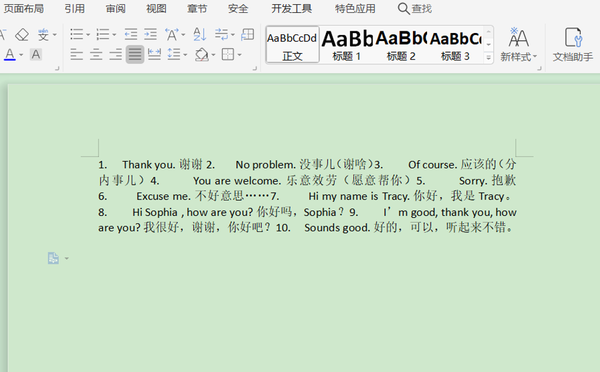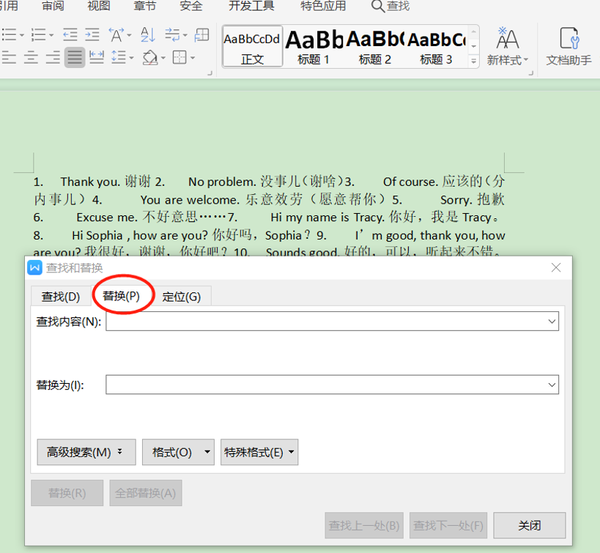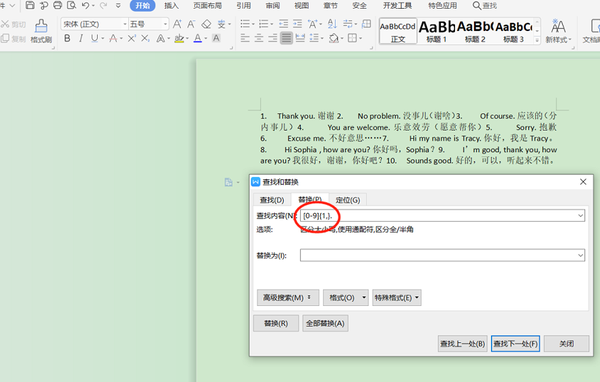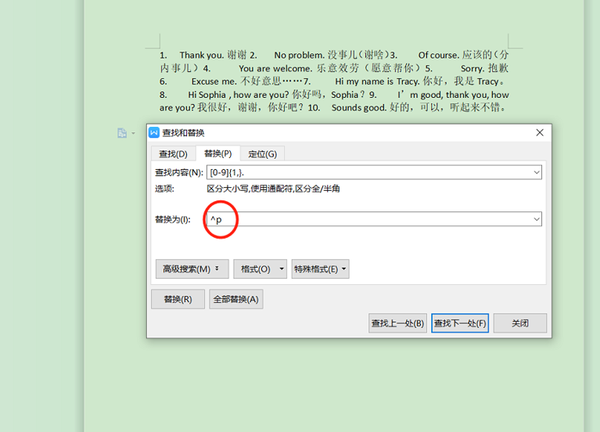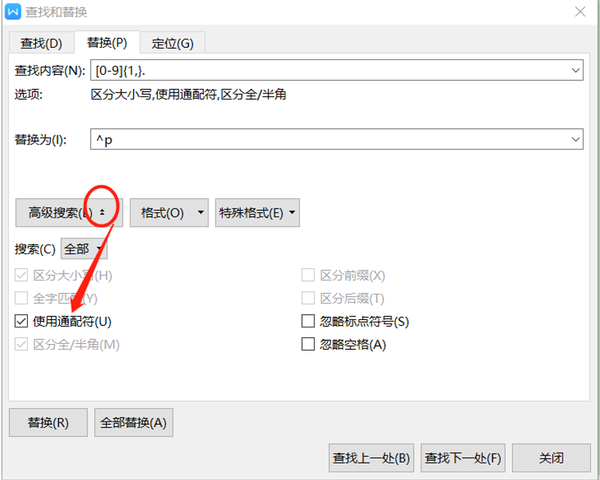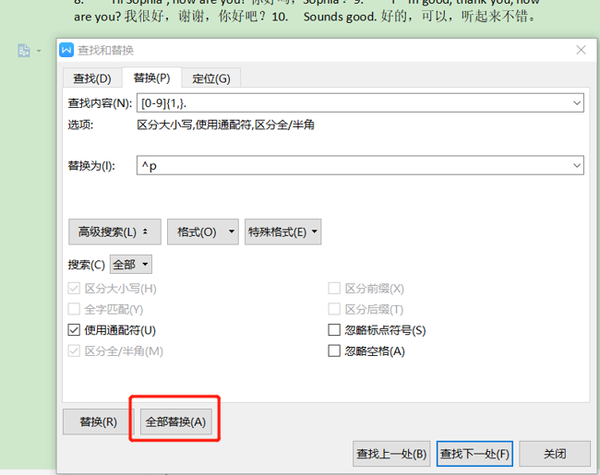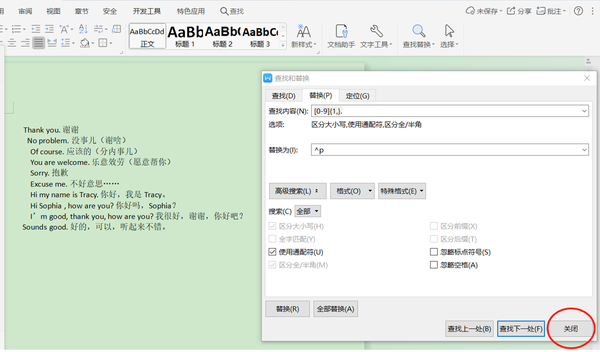word如何快速分段(怎么在word文档分段)
在工作中,难免会需要去查阅资料,在引用网络文字信息的时候,复现到到Word文档里,特别是涉及到中英文的文本,单词都紧凑在一起,排版看上去很凌乱,阅读起来很不舒服。那如何快速给文档进行分段?
接下来小编介绍一个快捷简便的方法,如下图想要快速分段:
操作步骤很简单,首先按替换的组合快捷键Ctrl H,打开“查找和替换”对话框;
在对话框中的“查找内容”输入框里,(英文输入法状态下)输入内容“[0-9]{1,}.”,如下图红色圈内所示:
接着在“替换为”的内容输入框里,(英文输入法状态下)输入内容“^p”,如下图红色圈内所示:
然后点击“高级搜索”右侧的下拉按钮,展开搜索选项框,勾选“使用通配符”复选框,如下图红色箭头所示:
最后点击“全部替换”即可,如下图红色框所示:
全部替换后,会发现Word文档已经快速分段,显示结果如图所示:
操作完成,可以直接点“关闭”按钮就可以了。
以上就是WPS表格中,Word文档如何快速分段的技巧,是不是很简单?你学会了么?

专栏
余泳江的职场WPS文字教程
作者:聚成教育
28币
29人已购
查看
赞 (0)